# Criando uma Automação
Vamos entender e realizar a criação de uma nova automação.
**Para começar, confira as informações:**
* Esteja logado e com a sessão ativa na plataforma;
* Acesse o Menu "Processos" na sua sessão;
* Entre no processo que deseja criar sua automação;
* Acesse a Aba **Automação** e inície de acordo com o tutorial.
Ao acessar a sua automação do seu processo, será possível visualizar um primeiro painel indicativo para a criação de sua automação, clicando para realizar a criação de uma nova automação no botão superior direito ou ao centro da tela será possível acessar o painel.
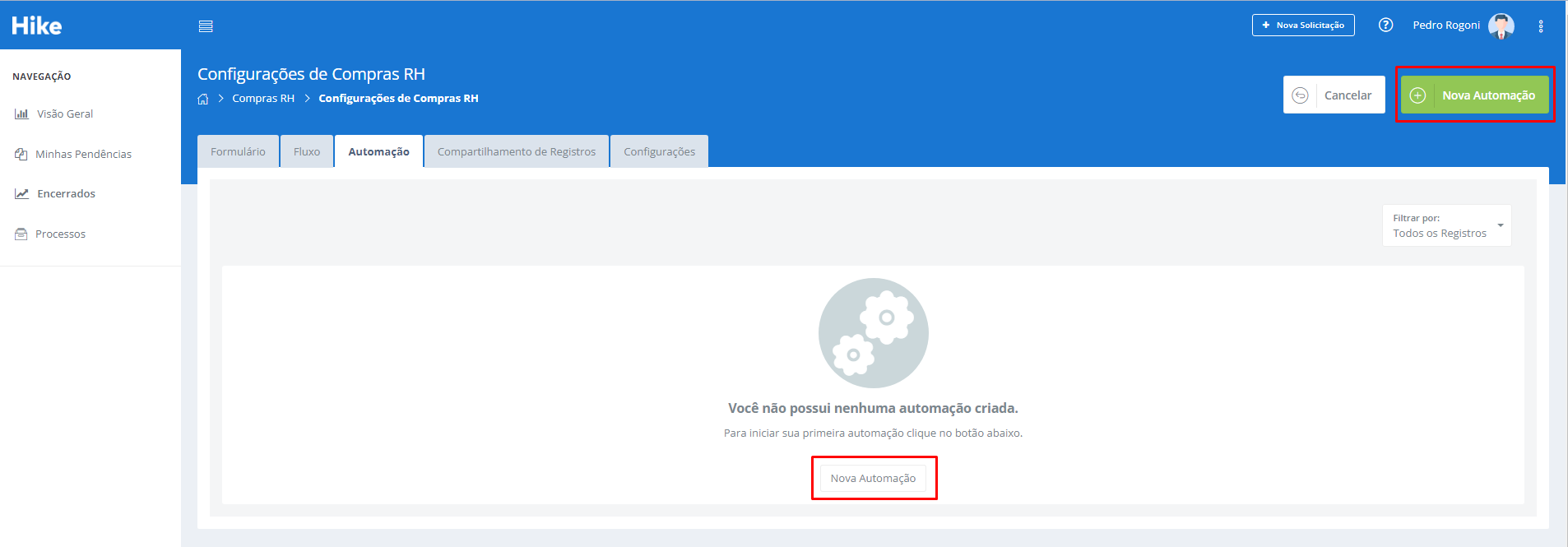
Ao acessar será possível visualizar uma coluna, que definindo sua primeira função abrirá a segunda como uma resposta a primeira, as automações trabalham em um sistema semelhante a pergunta e respostas, Quando algo acontecer x Então Realize uma ação, podendo existir condições que devem ser obrigatórias para que seja realizado:
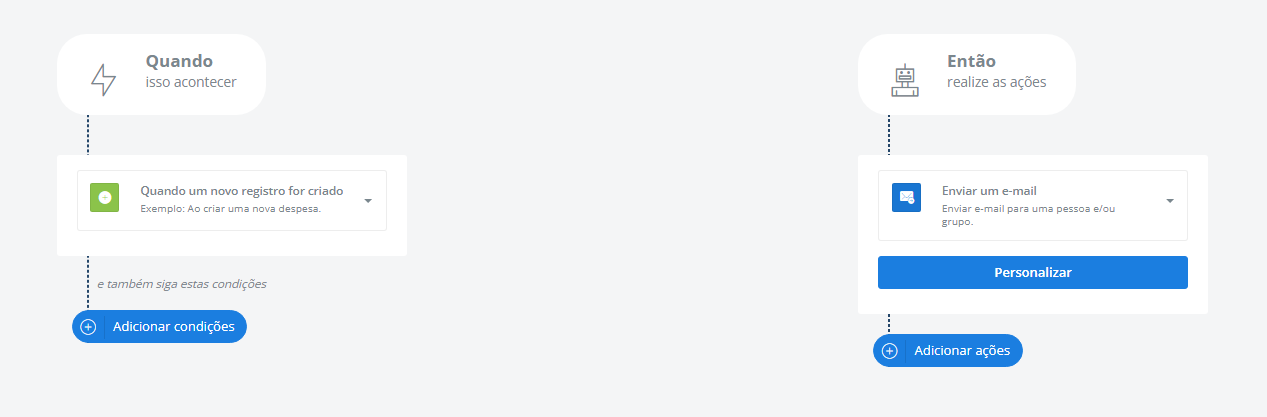
em nosso exemplo nós visualizamos a criação de um novo registro para realizar o envio de um novo e-mail, esta função será possível enviar um email completamente personalizado quando criado um novo registro dentro do seu processo, com apenas um clique em **Personalizar** é possível visualizar o campos do e-mail padrão para ser preenchido com os dados de quem enviará **Cc**, quem receberá como cópia **Bcc** e para qual será o destinatário do seu e-mail veja o exemplo abaixo:
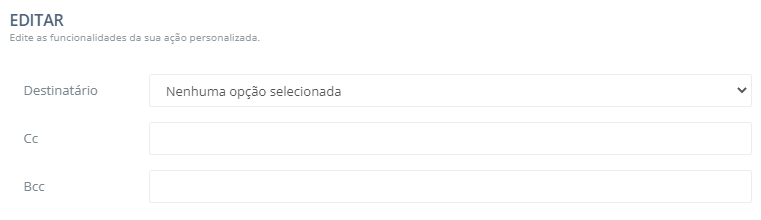
Após realizar essas configurações você poderá também adicionar uma condição para que sua automação seja realizada
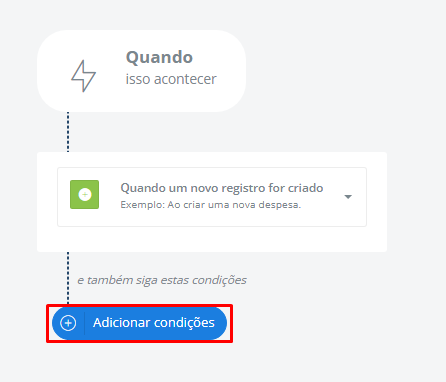
> As condições variam entre as opções:
> **ID**
> **Solicitante**
> **Título**
> **Obsevação**
> **Data Prevista**
> **Responsável**
> **Etápa Atual**
> **Próxima Etapa**
> **Status**
Você sabe como funciona os nossos campos que foram citados a cima? se não conhece [entenda mais sobre clicando aqui](#)
Após a seleção do campo que você deseja que seja enviado o e-mail você selecionará qual ação foi realizada para que seja disparado o e-mail, se **foi preenchido**, está **em branco**, é **igual a** ou **não é igual a**.
Esta condição é utilizada por exemplo para fazer o envio de um e-mail para que seja preenchido o campo que ficou em branco.

Com isso é possível adicionar diversas condições e utilizar da forma mais personalizada possível para seu sistema, após fazer a sua primeira configuração de automação, seja para utilizar uma ou uma centena, será possível salvar, escolha um título para sua automação e confirme a sua ação:

Após salvar, sua automação será criada e estará pronta para o uso em seu painel de automações, após a criação é possivel manter ela ativa  ou inativa  para momentos especificos em que ela precise ser realizada.
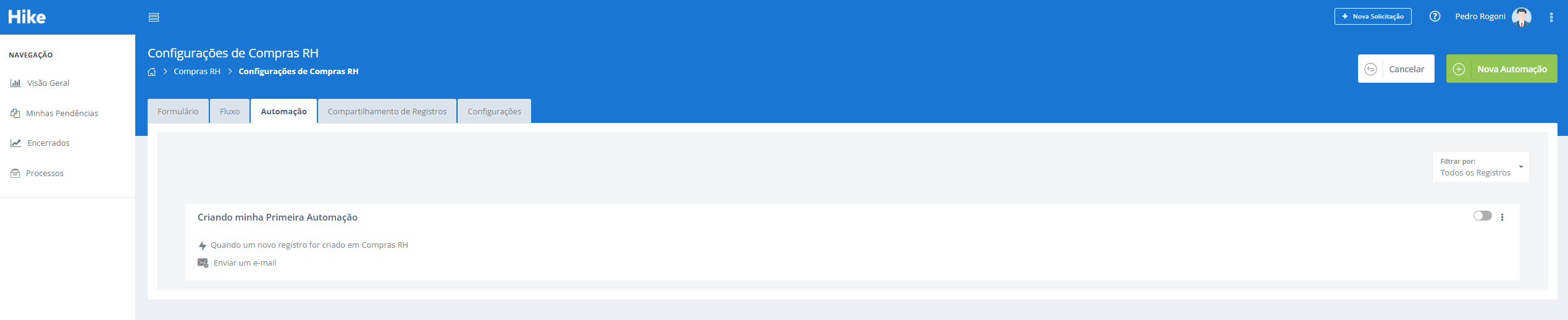
Crie a quantidade necessária de automações para a sua empresa, adicione todas as condições que você considerar necessárias e faça o seu Hike uma ferramenta completa e Automatizada.
|
|
|
Click the button below to download your file. Download |


